Gmail є найпоширенішим постачальником послуг електронної пошти у світі, але ви можете не використовувати його через Інтернет або спеціальну програму електронної пошти. Ось як налаштувати Gmail на використання IMAP, щоб мати доступ до нього через улюблений клієнт електронної пошти.
Навіщо використовувати IMAP із Gmail?
З тих пір, як Google почав пропонувати Gmail як безкоштовну послугу в 2004 році, його надбавки були надзвичайно щедрими, і навіть сьогодні вони дадуть вам 15 Гб пам’яті. Gmail також постачається як програма майже на кожному звичайному телефоні Android, що забезпечує йому безперечне домінування на ринку. Звичайно, альтернативні клієнти електронної пошти тепер пропонують подібні або кращі послуги, ніж Gmail.
Але, увійшовши у веб-інтерфейс Gmail або скориставшись програмою Gmail, ви надаєте Google інформацію про те, що ви робите в інших місцях в Інтернеті, і вашу діяльність можна пов’язати з вашим обліковим записом Google. Google навіть може відстежувати вас, коли ви використовуєте приватне або анонімне вікно. Хоча це може бути корисним, ви можете вважати це непотрібним втручанням.
Якщо ви хочете використовувати сторонні поштові клієнти з Gmail, вам потрібно ввімкнути IMAP і SMTP.
Як увімкнути IMAP і SMTP у Gmail
У веб-інтерфейсі Gmail натисніть значок шестерні, щоб відкрити бічну панель, а потім натисніть Переглянути всі налаштування. Цей розділ надає вам доступ до всіх параметрів конфігурації, доступних у Gmail. Натисніть на пересилання та POP/IMAP і прокрутіть униз до IMAP. За замовчуванням IMAP вимкнено. Щоб увімкнути його, натисніть перемикач біля пункту Увімкнути IMAP.
Ви також можете налаштувати параметри того, що має відбуватися, коли ви позначаєте повідомлення як видалене в IMAP, а також параметри архівування та видалення. Коли ви задоволені своїм вибором, натисніть «Зберегти зміни».
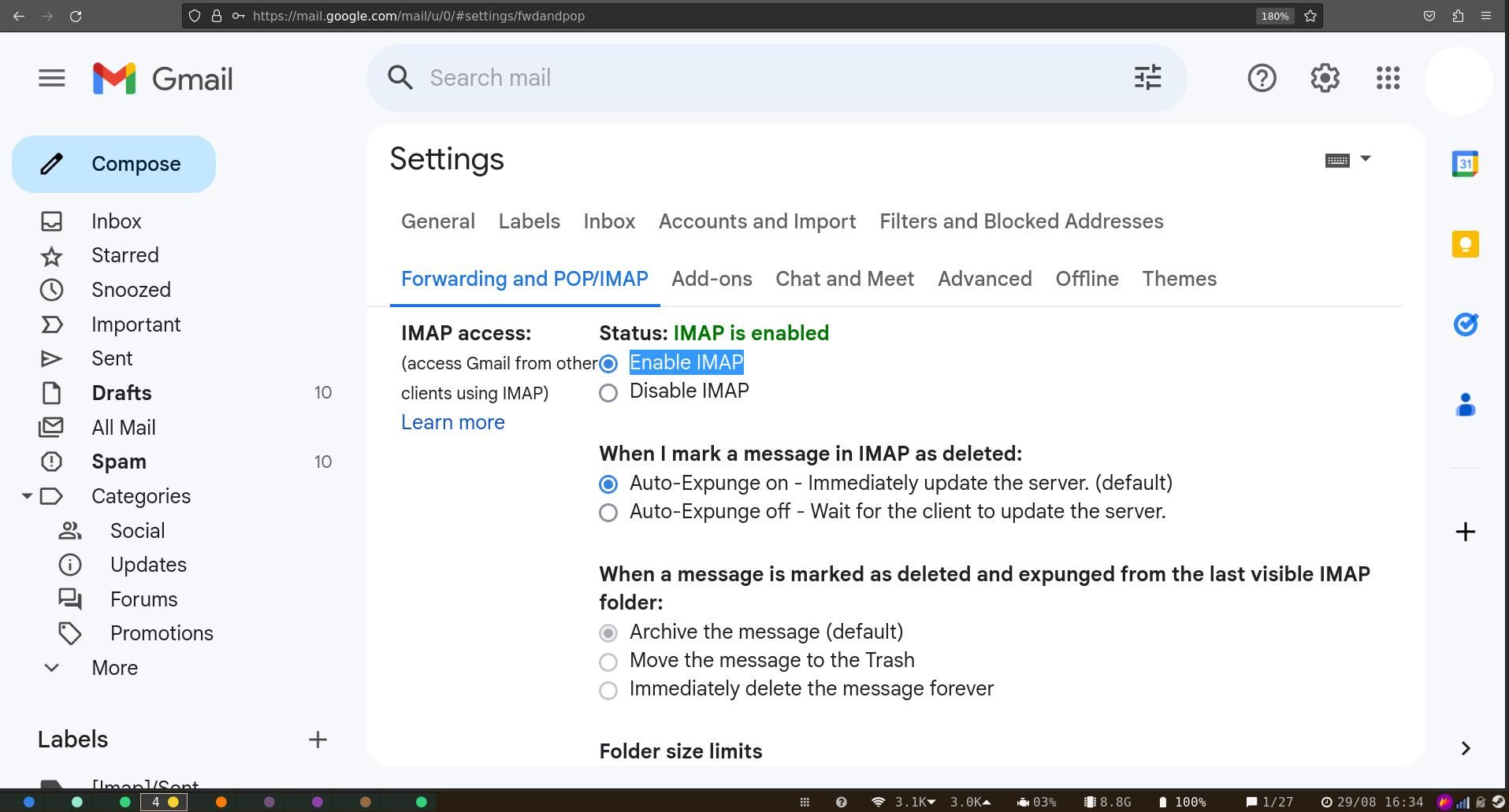
Налаштуйте свій поштовий клієнт для роботи з Gmail
Тепер Gmail налаштовано на роботу з IMAP, можливо, вам знадобиться налаштувати поштовий клієнт для доступу до Gmail за допомогою IMAP.
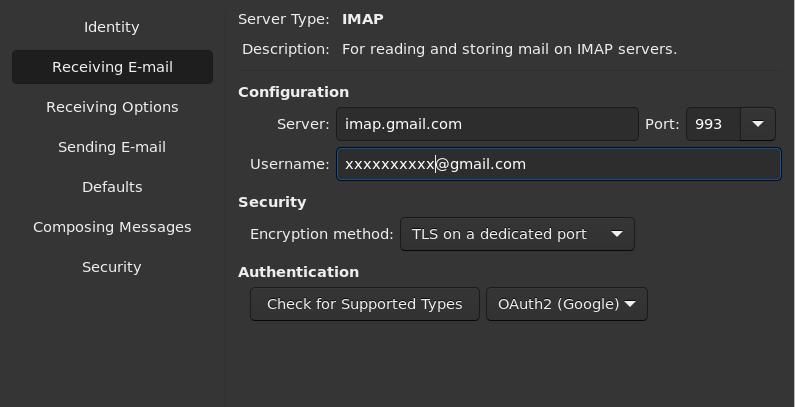
Хоча багато клієнтів електронної пошти автоматично налаштуються, щойно ви введете адресу Gmail, інші цього не зроблять. Є кілька чудових безкоштовних поштових клієнтів для вашого комп’ютера. Це налаштування, які вам потрібні:
- Адреса сервера IMAP: imap.gmail.com
- Порт IMAP: 993
- Потрібен IMAP TLS/SSL: так
- Ім’я користувача IMAP: ваша адреса Gmail
- Пароль IMAP: Ваш пароль Gmail
Вам також потрібно ввести налаштування SMTP, щоб надсилати електронні листи за допомогою Gmail.
- Адреса SMTP-сервера: smtp.gmail.com
- Порт SMTP (TLS): 587
- Порт SMTP (SSL): 465
- Для Gmail SMTP потрібен TLS/SSL: так
- Ім’я користувача SMTP: Ваша адреса Gmail
- Пароль SMTP: Ваш пароль Gmail
Використовувати IMAP із Gmail легко
Увімкнувши IMAP у Gmail, ви зможете отримати доступ до своїх електронних листів Gmail за допомогою обраного поштового клієнта. Це більш безпечно, і вам потрібно лише один раз налаштувати його.

